Макросы клавиатуры пригодятся тогда, когда вы хотите быстро получить доступ к ресурсам компьютера, не выполняя обычную длительную процедуру. Если вы используете Windows 10 и у вас нет доступа к мыши или компьютеру с сенсорным экраном, вы обнаружите, что открывать часто используемые приложения или отправлять повторяющиеся наборы команд излишне, отнимает много времени и утомляет. Здесь вам на помощь приходят макросы клавиатуры.
Что такое макросы клавиатуры?
В вычислениях макрос — это отдельная команда, которая превращается в серию инструкций, предназначенных для выполнения определенной задачи. Таким образом, макрос клавиатуры — это последовательность команд в комбинации клавиш, которая вводится с клавиатуры для выполнения определенной задачи на компьютере. Подобно сочетаниям клавиш Windows 10, таким как CTRL + C для команды «копировать», CTRL + V для «вставки» и CTRL + Z для «отмены», макросы клавиатуры должны экономить ваше время и энергию при использовании различных эксплойтов Windows 10.
Как создавать скрипты в Windows | удобный конструктор с графическим интерфейсом
Например, если вам нужно начать несколько электронных писем с одной и той же фразы, включение макроса клавиатуры позволит вам мгновенно вводить эту повторяющуюся фразу, когда это необходимо, без набора ее.
Преимущества макросов клавиатуры в Windows 10
Макросы клавиатуры направлены на повышение производительности труда за счет повышения эффективности использования клавиатуры. Они достигают этого за счет:
- Экономия времени. Сопоставление макросов клавиатуры с комбинацией клавиш значительно экономит ваше время каждый раз, когда вы вызываете макрос к действию. Теперь вы можете потратить всего долю секунды на то, что раньше занимало у вас минуты.
- Повышение вашей точности. Момент, когда вы правильно настроили свои макросы, означает конец сбоев в управлении данными, таких как опечатки и пропуски, поскольку макросы каждый раз выполняются точно так же. Это устраняет избыточность и дает вам больше времени, чтобы сосредоточиться на нестандартных операциях.
См. также: Как узнать, умирает ли ваш жесткий диск с помощью SMART в Windows 10?
Есть ли в Windows 10 Macro Recorder по умолчанию?
В настоящее время в Windows 10 нет встроенного приложения для записи макросов. Однако существует множество сторонних клавиатурных регистраторов макросов, которые могут помочь вам записывать, редактировать и публиковать различные макросы.
Как создать макросы клавиатуры
Давайте посмотрим, как вы можете создавать макросы в Windows 10.
Шаг 1. Чтобы быть с, создайте сочетание клавиш для приложения, для которого вы хотите создать макрос. Обычно это приложение, которое вы чаще всего используете, и вы можете закрепить его в меню «Пуск» или на панели задач.
Шаг 2: Запустите командную строку от имени администратора и вставьте следующий контент без кавычек « explorer shell:AppsFolder ». Откроется новое окно, в котором будут показаны все приложения в вашей системе Windows 10

или откройте Проводник файлов (нажав одновременно клавиши Win + E), введите или скопируйте и вставьте в адресную строку « Shell:AppsFolder », и нажмите Enter:

Шаг 3: Найдите предпочтительное приложение (в нашем случае мы выбрали Панель управления). Щелкните его правой кнопкой мыши и выберите вариант « Создать ярлык ».

Шаг 4: Вы получите уведомление о том, что новый ярлык не может быть создан в текущем месте. Вместо этого вас спросят, хотите ли вы разместить ярлык на рабочем столе. Просто нажмите « Да ». Это создаст ярлык на рабочем столе.
Шаг 5: Теперь перейдите на рабочий стол и найдите ярлык. Щелкните его правой кнопкой мыши и выберите параметр « Свойства »,
Шаг 6: Во всплывающем окне свойств приложения нажмите « Ярлык » и определите комбинацию клавиш быстрого доступа. Обычно это начинается с Ctrl + Alt. Чтобы определить третий символ, просто нажмите его на клавиатуре. Например, в приведенном ниже примере мы ввели букву L. После того, как вы закончите, нажмите « Применить », затем « ОК ».
См. также: Комбинация клавиши Windows + пробела не работает в Windows 10

Макрос клавиатуры для выбранного приложения успешно настроен. Просто нажмите заданную комбинацию клавиш, и ваше приложение откроется мгновенно.
Как создать горячие клавиши в Windows 10
Горячие клавиши используются для вызова действия определенных компьютерных команд с помощью одного нажатия клавиши. В Windows 10 вы можете назначать определенным клавишам клавиатуры определенные команды, делая их горячими клавишами. Затем вы можете использовать эти горячие клавиши для доступа к различным сочетаниям клавиш, командам или функциям Microsoft Mouse and Keyboard Center, чтобы лучше дополнить свой стиль работы.
Вот как создать горячие клавиши в Windows 10:
- Загрузите и установите Microsoft Mouse and Keyboard Center
- Подключите клавиатуру, которую вы хотите настроить, с помощью горячих клавиш
- Нажмите кнопку «Пуск» в Windows и нажмите « Центр мыши и клавиатуры Microsoft».
- На вкладке «Горячие клавиши» нажмите «Создать / добавить новую горячую клавишу». Вы также можете перейти к существующей горячей клавише в списке, чтобы переназначить ей другую функцию.
- Выберите клавишу, которую вы хотите сделать горячей клавишей
- В списке команд выберите команду для новой горячей клавиши.
- Выберите «ОК», чтобы создать горячую клавишу.
Создание макросов клавиатуры
При создании макросов клавиатуры вы можете пойти либо аппаратным путем, либо программным путем.
Макросы аппаратной клавиатуры
Только немногие клавиатуры поддерживают аппаратные макросы, поскольку большинству клавиатур не хватает встроенной памяти или функций для записи и хранения макросов. Среди клавиатур с поддержкой аппаратных макросов у некоторых есть специальные клавиши макросов — отдельные клавиши, предназначенные для функций макросов, вместо комбинаций клавиш.
Клавиатуры со встроенной записью макросов обычно имеют эту информацию на своей веб-странице или на упаковке. К преимуществам создания макросов клавиатуры непосредственно на клавиатуре относятся:
- Макросы хранятся на клавиатуре, поэтому вам не потребуется дополнительная настройка или программное обеспечение. Кроме того, вы можете удобно использовать клавиатуру с загруженными макросами на любом компьютере, если они совместимы.
- Записанные макросы клавиатуры более надежны, чем программные макросы клавиатуры, записанные программно, поскольку последние более подвержены программным сбоям.
См. также: Включение или отключение истории поиска в проводнике Windows 10
Макросы аппаратной клавиатуры в основном предпочитают компьютерные геймеры, образ жизни которых требует улучшенной портативности, простой настройки и значительно простых макросов.
Программные макросы клавиатуры
Обычно программные макросы записываются с помощью компьютерной программы, а затем сохраняются в файл. TinyTask и AutoHotkey сегодня являются одними из самых популярных программ для записи макросов.
Некоторые привилегии, связанные с программно записанными макросами клавиатуры, включают:
- Возможность поделиться макросами с коллегами. Вы можете обмениваться программными макросами клавиатуры в виде небольших файлов, если на ваших компьютерах установлено такое же программное обеспечение для макросов.
- Исключительная простота использования. С помощью текстового сценария или графического интерфейса пользователя процедурной производительности ваших макросов, записанных программным обеспечением, вы можете легко просматривать, редактировать и настраивать макросы для достижения оптимальной производительности.
Программная запись макросов идеально подходит для разработчиков сложных макросов.
Заключение
Макросы клавиатуры могут оптимизировать производительность клавиатуры и значительно повысить вашу продуктивность при использовании Windows 10. Тем не менее, программное обеспечение, которое вы устанавливаете на свой компьютер с Windows 10, также может использовать заданные вами макросы клавиатуры для своих операций в приложении. Следовательно, очень важно каждый раз использовать разные комбинации макросов клавиатуры. Тем не менее, это может быть немного сложно, поскольку Windows 10 не предупреждает вас о конфликтах макросов клавиатуры.
Источник: techno-blogger.ru
Осваиваем макросы. Как автоматизировать любую задачу на Windows и macOS

Макрос — это код, написанный на встроенном в Excel языке VBA (Visual Basic for Application). Макросы могут создаваться как вручную, так и записываться автоматически с помощью так называемого макрорекодера.
Макрорекодер — это инструмент в Excel, который пошагово записывает все что вы выполняете в Excel и преобразует это в код на языке VBA. Макрорекодер создает очень подробный код (как мы увидим позже), который вы сможете при необходимости отредактировать в дальнейшем.
Записанный макрос можно будет запускать неограниченное количество раз и Excel повторит все записанные шаги. Это означает, что даже если вы ничего не знаете о VBA, вы можете автоматизировать некоторые задачи, просто записав свои шаги и затем повторно использовать их позже.
Теперь давайте погрузимся и посмотрим, как записать макрос в Excel.
Описание и возможности
Сначала давайте рассмотрим, что же умеет приложение под названием Macros Effects:
- Поддерживаются макросы формата .amc от A4TECH X7. Создаются такие скрипты при помощи Oscar Editors.
- Данное ПО по сути является эмулятором Oscar Editor и A4Tech X.
- Модификация игровых файлов не производится.
А теперь давайте переходить дальше и разбираться, как пользоваться утилитой.
Отображение вкладки «Разработчик» в ленте меню
Перед тем как записывать макрос, нужно добавить на ленту меню Excel вкладку «Разработчик». Для этого выполните следующие шаги:

- Щелкните правой кнопкой мыши по любой из существующих вкладок на ленте и нажмите «Настроить ленту». Он откроет диалоговое окно «Параметры Excel».
- В диалоговом окне «Параметры Excel» у вас будут параметры «Настроить ленту». Справа на панели «Основные вкладки» установите флажок «Разработчик».
- Нажмите «ОК».
В результате на ленте меню появится вкладка «Разработчик»
Как пользоваться
Для того чтобы начать работать с Macros Effects вам понадобится сначала скачать программу, а потом установить ее. Рассмотрим оба случая.
Загрузка и установка
Перейдя немного ниже, мы жмем кнопку, которая там находится, и скачиваем архив с приложением. После этого:
- Изначально нужно распаковать архив. Для этого воспользуйтесь вложенным в него текстовым документом, который содержит пароль.
- Следующий этап предусматривает установку софта. Запустите исполняемый файл и произведите инсталляцию.
- Откройте программу и переходите к работе с ней. О том, как это делается, мы поговорим ниже.
Инструкция по работе
Итак, для того чтобы назначить макрос на любую, даже не игровую, мышь, поступаем следующим образом:
- Сначала нужно настроить обработку макроса. Делается это очень просто, вы запускаете запись, производите какие-то манипуляции, а затем завершаете захват. Готово, наш макрос записан.
- После того как комбинация будет сохранена, ее необходимо записать в файл. При повторном запуске приложения макрос будет доступен для исполнения.
- Также тут есть окно работы со скриптами. Мы можем как записать их вручную, так и импортировать из готового файла.
- Последний режим, поддерживаемый приложением, называется «Слежение».
Вместе с этим смотрят: Dxtory 2.0.142 + кряк
Что такое макросы клавиатуры?
В вычислениях макрос
— это отдельная команда, которая превращается в серию инструкций, предназначенных для выполнения определенной задачи. Таким образом, макрос клавиатуры — это последовательность команд в комбинации клавиш, которая вводится с клавиатуры для выполнения определенной задачи на компьютере. Подобно сочетаниям клавиш Windows 10, таким как CTRL + C для команды «копировать», CTRL + V для «вставки» и CTRL + Z для «отмены», макросы клавиатуры должны экономить ваше время и энергию при использовании различных эксплойтов Windows 10. Например, если вам нужно начать несколько электронных писем с одной и той же фразы, включение макроса клавиатуры позволит вам мгновенно вводить эту повторяющуюся фразу, когда это необходимо, без набора ее.
Достоинства и недостатки
А теперь давайте переходить к еще одному очень важному моменту, которым являются положительные и отрицательные особенности Macros Effects.
- Программа по-своему уникальна. Благодаря ей мы можем сделать возможным использование макросов на любой мышке.
- Пользовательский интерфейс переведен на русский язык.
- Утилита легковесна и практически не потребляет системных ресурсов компьютера или ноутбука.
- Радует большое количество положительных отзывов и простота инсталляции.
- Сама по себе программа является не слишком простой. Для того чтобы разобраться с ней вам понадобится некоторое время поковырять настройки.
Быстрее всего достигнуть положительного результата можно, просмотрев обучающий ролик, который мы прикрепили в самом конце этой же статьи.
Как создать горячие клавиши в Windows 10
Горячие клавиши используются для вызова действия определенных компьютерных команд с помощью одного нажатия клавиши. В Windows 10 вы можете назначать определенным клавишам клавиатуры определенные команды, делая их горячими клавишами. Затем вы можете использовать эти горячие клавиши для доступа к различным сочетаниям клавиш, командам или функциям Microsoft Mouse and Keyboard Center, чтобы лучше дополнить свой стиль работы. Вот как создать горячие клавиши в Windows 10:
- Загрузите и установите Microsoft Mouse and Keyboard Center
- Подключите клавиатуру, которую вы хотите настроить, с помощью горячих клавиш
- Нажмите кнопку «Пуск» в Windows и нажмите « Центр мыши и клавиатуры Microsoft».
- На вкладке «Горячие клавиши» нажмите «Создать / добавить новую горячую клавишу». Вы также можете перейти к существующей горячей клавише в списке, чтобы переназначить ей другую функцию.
- Выберите клавишу, которую вы хотите сделать горячей клавишей
- В списке команд выберите команду для новой горячей клавиши.
- Выберите «ОК», чтобы создать горячую клавишу.
Системные требования
Также озвучим список параметров, которым должен соответствовать ваш компьютер для корректной работы Macros Effects:
- Центральный процессор: й.6 ГГц и выше.
- Оперативная память: 1 Гб и выше.
- Пространство на жестком диске: от 1 Мб.
- Платформа: Microsoft Windows.
Абсолютная и относительная запись макроса
Вы уже знаете про абсолютные и относительные ссылки в Excel? Если вы используете абсолютную ссылку для записи макроса, код VBA всегда будет ссылаться на те же ячейки, которые вы использовали. Например, если вы выберете ячейку A2 и введете текст «Excel», то каждый раз — независимо от того, где вы находитесь на листе и независимо от того, какая ячейка выбрана, ваш код будет вводить текст «Excel» в ячейку A2.
Если вы используете параметр относительной ссылки для записи макроса, VBA не будет привязываться к конкретному адресу ячейки. В этом случае программа будет «двигаться» относительно активной ячейки. Например, предположим, что вы уже выбрали ячейку A1, и вы начинаете запись макроса в режиме относительной ссылки. Теперь вы выбираете ячейку A2, вводите текст Excel и нажмите клавишу Enter.
Теперь, если вы запустите этот макрос, он не вернется в ячейку A2, вместо этого он будет перемещаться относительно активной ячейки. Например, если выбрана ячейка B3, она переместится на B4, запишет текст «Excel» и затем перейдет к ячейке K5.
Теперь давайте запишем макрос в режиме относительных ссылок:
- Выберите ячейку A1.
- Перейдите на вкладку «Разработчик».
- В группе «Код» нажмите кнопку «Относительные ссылки». Он будет подсвечиваться, указывая, что он включен.
- Нажмите кнопку «Запись макроса».
- В диалоговом окне «Запись макроса» введите имя для своего макроса. Например, имя «ОтносительныеСсылки».
- В опции «Сохранить в» выберите «Эта книга».
- Нажмите «ОК».
- Выберите ячейку A2.
- Введите текст «Excel» (или другой как вам нравится).
- Нажмите клавишу Enter. Курсор переместиться в ячейку A3.
- Нажмите кнопку «Остановить запись» на вкладке «Разработчик».
Макрос в режиме относительных ссылок будет сохранен.
Теперь сделайте следующее.
- Выберите любую ячейку (кроме A1).
- Перейдите на вкладку «Разработчик».
- В группе «Код» нажмите кнопку «Макросы».
- В диалоговом окне «Макрос» кликните на сохраненный макрос «ОтносительныеСсылки».
- Нажмите кнопку «Выполнить».
Как вы заметите, макрос записал текст «Excel» не в ячейки A2. Это произошло, потому что вы записали макрос в режиме относительной ссылки. Таким образом, курсор перемещается относительно активной ячейки. Например, если вы сделаете это, когда выбрана ячейка B3, она войдет в текст Excel — ячейка B4 и в конечном итоге выберет ячейку B5.
Вот код, который записал макрорекодер:
Sub ОтносительныеСсылки() ‘ ‘ ОтносительныеСсылки Макрос ‘ ‘ ActiveCell.Offset(1, 0).Range(«A1»).Select ActiveCell.FormulaR1C1 = «Excel» ActiveCell.Offset(1, 0).Range(«A1»).Select End Sub
Обратите внимание, что в коде нет ссылок на ячейки B3 или B4. Макрос использует Activecell для ссылки на текущую ячейку и смещение относительно этой ячейки.
Не обращайте внимание на часть кода Range(«A1»). Это один из тех случаев, когда макрорекодер добавляет ненужный код, который не имеет никакой цели и может быть удален. Без него код будет работать отлично.
Скачать
Дальше можно переходить непосредственно к скачиванию приложения, которое сделает из обычной мыши игровую, с официального сайта.
| Версия: | v1.9 Beta |
| Год выхода: | 2021 |
| Название: | Macros Effect |
| Платформа: | Windows XP, 7, 8, 10 |
| Язык: | Русский |
| Лицензия: | Бесплатно |
| Размер: | 0.3 Мб |
Преимущества
На стартовых уровнях макросы для игр не приносят результата, но когда процесс усложняется и для победы в бою приходится перебирать клавишами с целью исполнения комбинаций, становятся незаменимы.
Баталии с большим количеством противников — яркий пример случаев применения «шаблонов». Когда работа с клавиатурой сводится к концерту на фортепиано, время задуматься об оптимизации нагрузки на руку и клавиши.
Для создания макросов для игр на клавиатуру или мышь существуют специальные программы. После нажатия кнопки герой делает ряд комбинаций, ставит баффы и употребляет зелья.
В шутерах от третьего лица (Warface) макрос позволяет стрелять одиночными нажатием одной кнопки мыши. Игроки, предпочитающие Sig Sauer или HCAR, прописывают три выстрела нажатием ЛКМ и побеждают в PvP.
Клавише присваиваются действия Shift + W + F, и в бою персонаж атакует в подкате, пока противник тянется пальцем к F или Shift. Скорость реакции определяет победителя.
Кнопке на мыши присваиваются функции прыжка с повотором на 180° для атаки из-за угла.
«Макросится» переход в стрельбу лежа при близких стычках с противником — уходить от выстрела и контратаковать.
Действия, требующие нажатия более одной клавиши, привязываются к одному клику для экономии времени.
Виды макросов для игр
Условно делятся на две категории:
- Упрощающие игровой процесс.
- Создающие преимущество над другими геймерами.
К первой относятся шаблоны для фарма, работающие в режиме свернутого экрана. Заменяют повтор одних и тех же действий для достижения количественного результата. Полезно в квестах, требующих набить количество ресурсов для получения награды.
Вторая — макросы для игры, нивелирующие недостатки оружия: отметка точки на экране Warface и регулировка отклонения мышки создают «автонавод» для стрельбы противнику в голову.
Отсутствие отдачи — еще одно преимущество, регулируемое опциями курсора.
BotMek
Продвинутая программа для макросов для игр на клавиатуру и мышь любой сложности. Взаимодействует со многими устройствами, заменяет функционал дорогостоящей клавиатуры.
Создает макросы для сложного боя с применением комбо и скучного «однокнопочного» фарма. В программу встроены готовые шаблоны к нескольким играм. Работает в свернутом режиме, позволяя хозяину отлучаться по делам.
Достаточно указать клавишу на виртуальной мыши или клавиатуре и привязать комбинацию клавиш для создания макроса.
Поддерживает ли ваша мышка макросы
Если вы покупаете игровую мышку, первым делом нужно убедиться, что она поддерживает Oscar Editor. Некоторые модели будут поддерживать только стандартный макрос, тогда как другие — даже пользовательские, то есть девайс можно запрограммировать самостоятельно. Oscar Editor — это специальная встроенная утилита, позволяющая выполнить настройку и программирование устройства. Без её поддержки тоже можно осуществить программирование и можно будет настроить даже обычную мышь, то какой смысл покупать игровой аксессуар, если он не будет делать то, что должен? Кроме того, лучше всего брать модель устройства со встроенной памятью, это существенно упростит ваши действия.
Окно программы Oscar Editor
Привязка к окнам
Программа открывается изначально на вкладке «Окно» и включен режим без привязки, в котором все действия применяются к активному окну. Но вы можете жестко привязать программу к конкретному окну, что удобно если вы играете в несколько окон.
После этого все назначенные комбинации клавиш и макросы будут применяться только к конкретному игровому окну вне зависимости от того активно оно или нет в данный момент.
Источник: xn—-9sbaf2a7aearjl2a.xn--p1ai
Грамотная работа с макросами в Word
Набор возможностей текстового редактора Microsoft Word действительно очень широк. С помощью этой программы можно решать множество задач, которые возникают при работе с текстовыми документами любой направленности, что и делает этот продукт таким популярным. В Word реализована даже небольшая среда для программирования, с помощью которой можно значительно облегчить себе работу.
В самом редакторе это называется макрокомандой или, как называют чаще, макросом. К сожалению, многие пользователи избегают знакомства с эти инструментом, ошибочно полагая, что это что-то сложное и не особо нужное. В этой статье подробно рассмотрим, как создать макрос в Word, что это вообще такое и почему вы делали неправильно, не пользуясь макрокомандами. Давайте разбираться. Поехали!

Что это такое
Макрокоманда — это, по сути, небольшая программа, которая позволяет автоматизировать и облегчить работу с текстом. В большинстве продуктов Microsoft реализована функция, сохраняющая историю действий пользователя, наиболее часто используемые инструменты и прочее.
Всё это можно перевести в формат команд, и вместо того, чтобы каждый раз делать одно и то же, вы просто нажмёте клавишу на клавиатуре, и Word всё сделает за вас. Удобно? Ещё бы! На самом деле, это совсем не сложно. Далее в статье по порядку о том, как создать макрос.
Макросы позволяют выполнять несколько основных функций. Они предназначены для реализации следующих задач:
- Ускоряют часто выполняемые процедуры и операции внутри текстового редактора Word. Это относится к редактированию, форматированию и не только.
- Объединяют несколько команд в цельное действие «от и до». Как пример, используя макрос, можно простыми движениями моментально вставить таблицу, которая будет иметь определённые заданные размеры, а также получит нужное число столбцов и строк.
- Упрощают получение доступа к некоторым функциям и инструментам для работы с текстом, графиков и пр. При этом они могут располагаться в разных окнах и разделах программы.
- Автоматизируют сложные последовательные операции и действия.
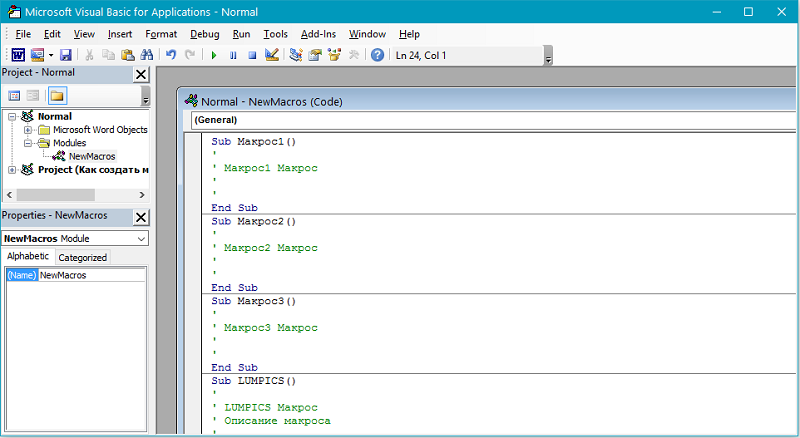
Последовательность используемых макросов может быть создана буквально с нуля. Для этого потребуется ввести соответствующий код в редактор Visual Basic.
Создание макроса
Алгоритм действий при создании команды следующий:
- Определить порядок действий.
- Выполнить.
- Записать действия в макрос.
Например, вам нужно выделить жирным шрифтом часть текста в таблице. Для записи команды придётся использовать горячие клавиши — комбинации для каждого инструмента вы можете подсмотреть, наведя курсор на нужный инструмент.
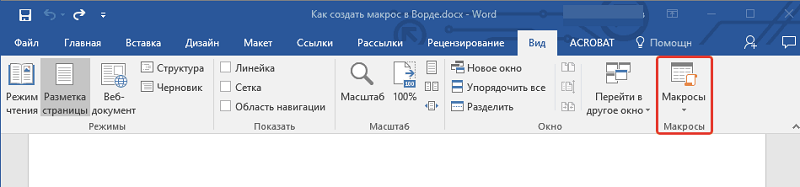
Допустим, нужная вторая колонка. Перемещение между столбцами таблицы осуществляется при помощи клавиши «Tab». Вы нажимаете «Tab» необходимое количество раз, пока не дойдёте до нужной колонки. Затем, если вам нужно выделить часть содержимого ячейки, снимаете выделение, нажав стрелку влево. Далее выделим два слова из ячейки.
Выполните комбинацию Ctrl+Shift и нажмите стрелку вправо дважды (либо столько раз, сколько слов необходимо выделить). И последний шаг — сделать выделенную область полужирной с помощью комбинации Ctrl+B.
Теперь, определившись с порядком действий, запишите макрокоманду. Для этого, перейдите на вкладку «Вид» и отыщите в панели инструментов кнопку «Макросы». Кликнув по ней, вы увидите маленькое меню, в котором нужно выбрать пункт «Записать макрос». В появившемся окне введите название для команды и нажмите на кнопку «Записать».
Сразу после этого, возле курсора появится иконка с кассетой, свидетельствующая о том, что началась запись. Выполните чётко по порядку все необходимые действия (в этом примере для выделения полужирным шрифтом нескольких слов из ячейки таблицы). После того как вы всё сделали, нажмите на значок «Стоп» (квадратик) в нижней части окна программы. Всё, макрос готов.
Как записать макрос
Если следовать пошаговой инструкции, с самостоятельной записью макросов даже у начинающего пользователя проблем возникнуть не должно.
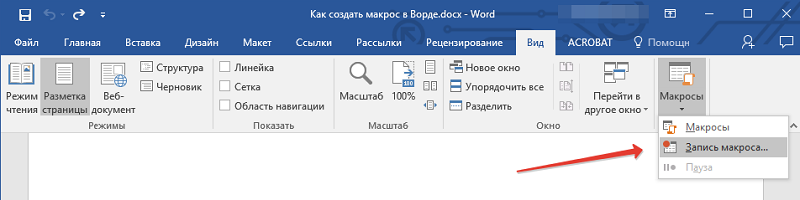
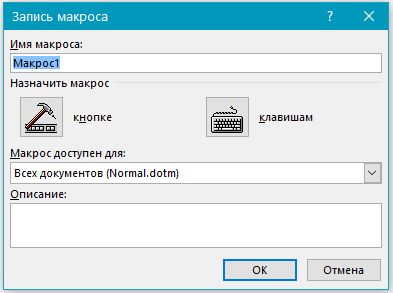
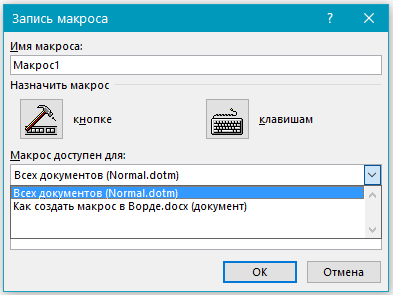
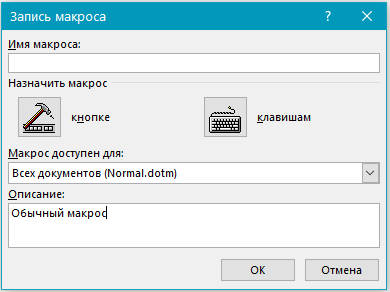
Алгоритм действий можно представить в таком виде:
- В зависимости от того, какая версия текстового редактора Word используется, откройте вкладку «Разработчик» или «Вид», где располагается кнопка «Макросы». Нужно просто кликнуть по пункту «Запись макроса».
- У каждого макроса должно быть своё имя. Его можно задать сугубо на собственное усмотрение. Это на его функциональность никак влиять не будет.
- Если дать макросу точно такое же имя, как и у стандартных макросов в программе Word, он будет выполнять его функции вместо основного. Поэтому не поленитесь заглянуть в меню «Макросы» и открыть раздел «Команды Word». Здесь прописаны все стандартные названия.
- В строке, которая называется «Макрос доступен для» нужно выбрать, для чего именно он будет доступен.
- В графу с описанием нужно ввести собственное описание создаваемого макроса.
- Далее можно кликнуть на «Начните запись», либо же «Создайте кнопку». В первом случае запись макроса начнётся без его привязки к кнопке на панели управления или клавиатуре. Во втором макросу будет задана соответствующая клавиша или кнопка.
- Добавьте один или несколько документов, куда следует добавить новый макрос. Это делается через «Параметры Word» во вкладке «Панель быстрого доступа».
- В левом окне выберите нужный макрос для записи и кликните по кнопке «Добавить».
- Для изменения настроек этой кнопки всегда есть возможность кликнуть на «Изменить».
- Далее выбирайте символ, который хотите использовать для кнопки.
- Укажите имя. Именно оно будет затем отображаться в соответствующем поле.
- Дважды кликните ОК, чтобы начать запись макроса.
- Когда потребуется остановить запись, жмите соответствующую клавишу в меню «Макросы».
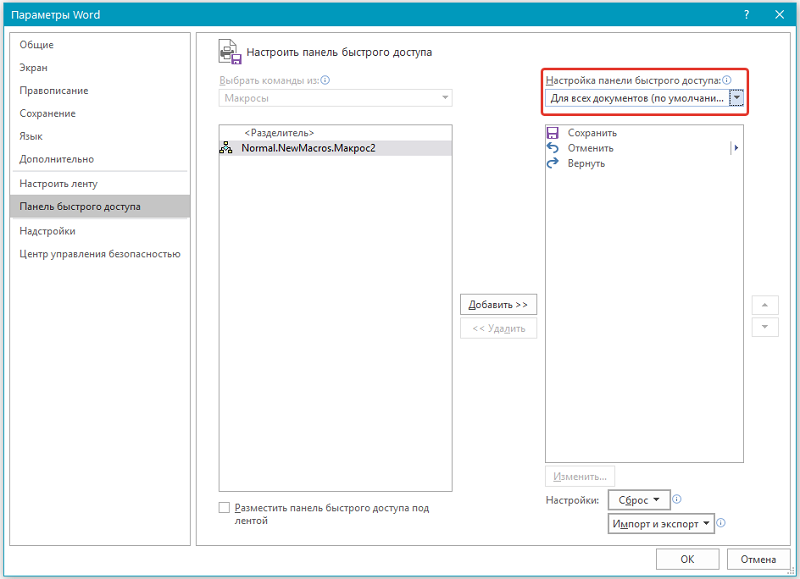
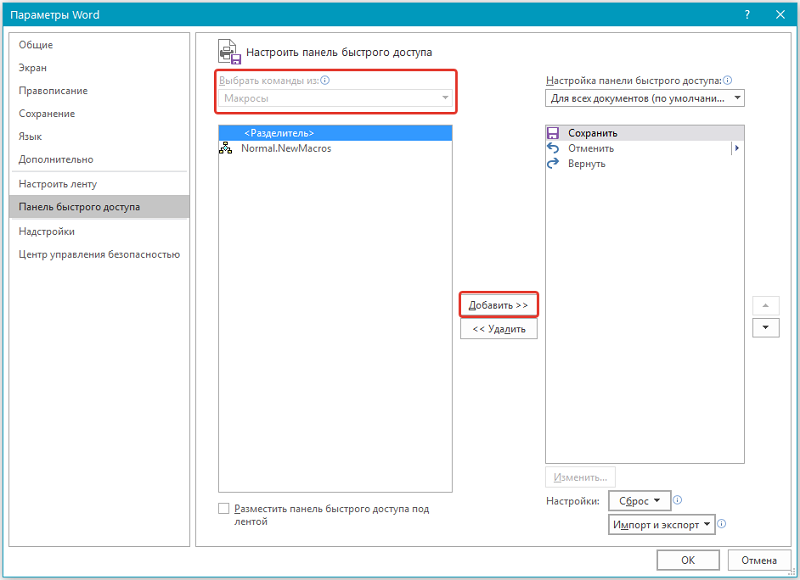
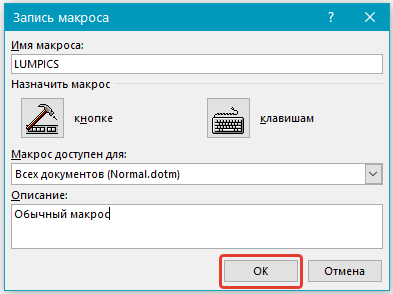

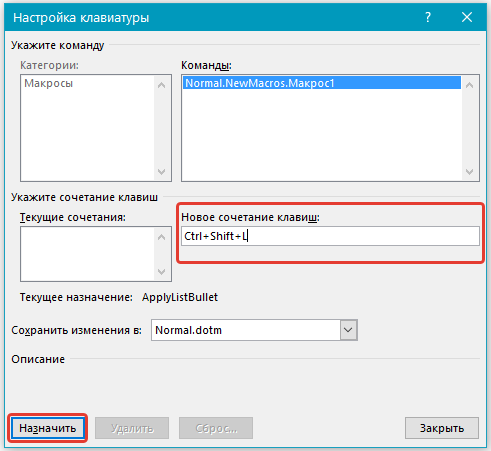
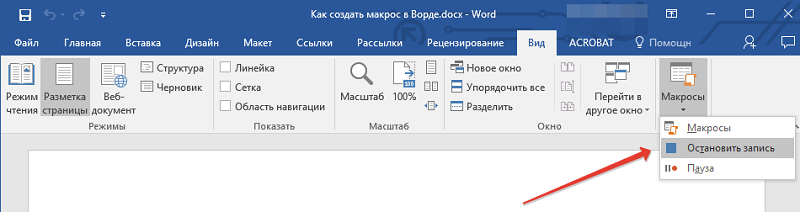
Записанный макрос в дальнейшем можно будет использовать на своё усмотрение.
Использование макросов
Как же всё это использовать? А очень просто: в панели инструментов нажмите кнопку «Макросы» и одноимённый пункт в появившемся меню — перед вами откроется список всех макросов. Выберите сохранённый вами и нажмите «Выполнить». Существует более удобный вариант — создать специальную кнопку в панели инструментов.
Делается это следующим образом: перейдите в меню «Файл», затем «Параметры» и кликните по пункту «Панель быстрого доступа». В разделе «Выбрать команды из:» укажите «Макросы» и выберите из них требуемый. После этого кликните по кнопке «Добавить». Также вы можете назначить иконку, которая будет отображаться для этой кнопки. Готово.
В ленте инструментов появится соответствующая иконка, нажатием на которую вы запустите записанный вами алгоритм действий.
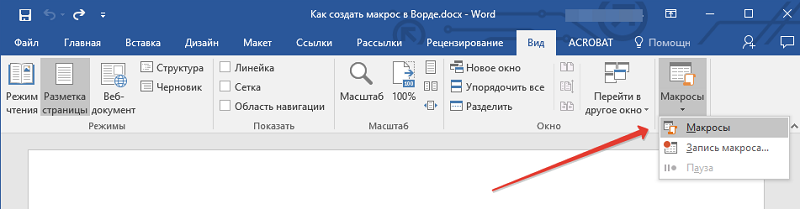
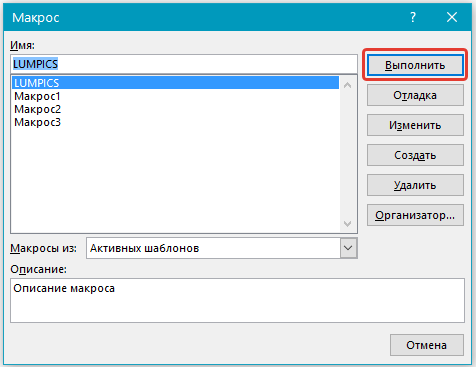
Создать макрокоманду можно практически для чего угодно. Можно изменять абзацный отступ, межстрочные интервалы, выровнять области текста, выполнить расчёт заданных значений, или настроить автоматическое заполнение таблицы. Нажмите «Записать макрос» и кликайте мышкой, вызывая соответствующие меню и задавая необходимые значения. Только не выделяйте текст мышкой, для этого лучше использовать горячие клавиши или специальный инструмент программы. Как только всё будет сделано, остановите запись.
Подобные команды могут содержать любое количество шагов и быть любого уровня сложности. Процесс создания макрокоманд одинаковый и для Word 2007, и для Word 2010, и для версии Word 2013.
Как видите, процесс достаточно простой, а инструмент очень эффективный. Главное, чётко определить алгоритм выполняемых действий. Научившись использовать макросы, вы значительно облегчите себе работу и сможете эффективнее и быстрее решать многие задачи, работая с текстовыми документами. Пишите в комментариях, помогла ли вам эта статья и задавайте любые интересующие вопросы по рассмотренной теме.
Источник: nastroyvse.ru